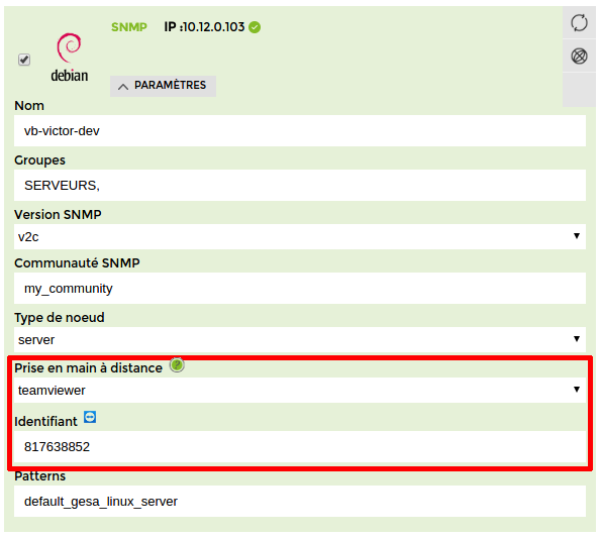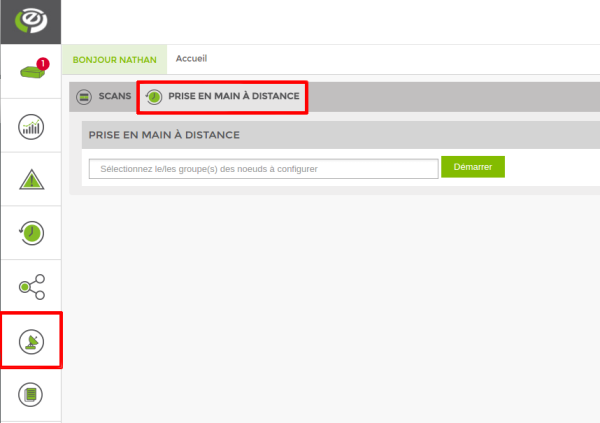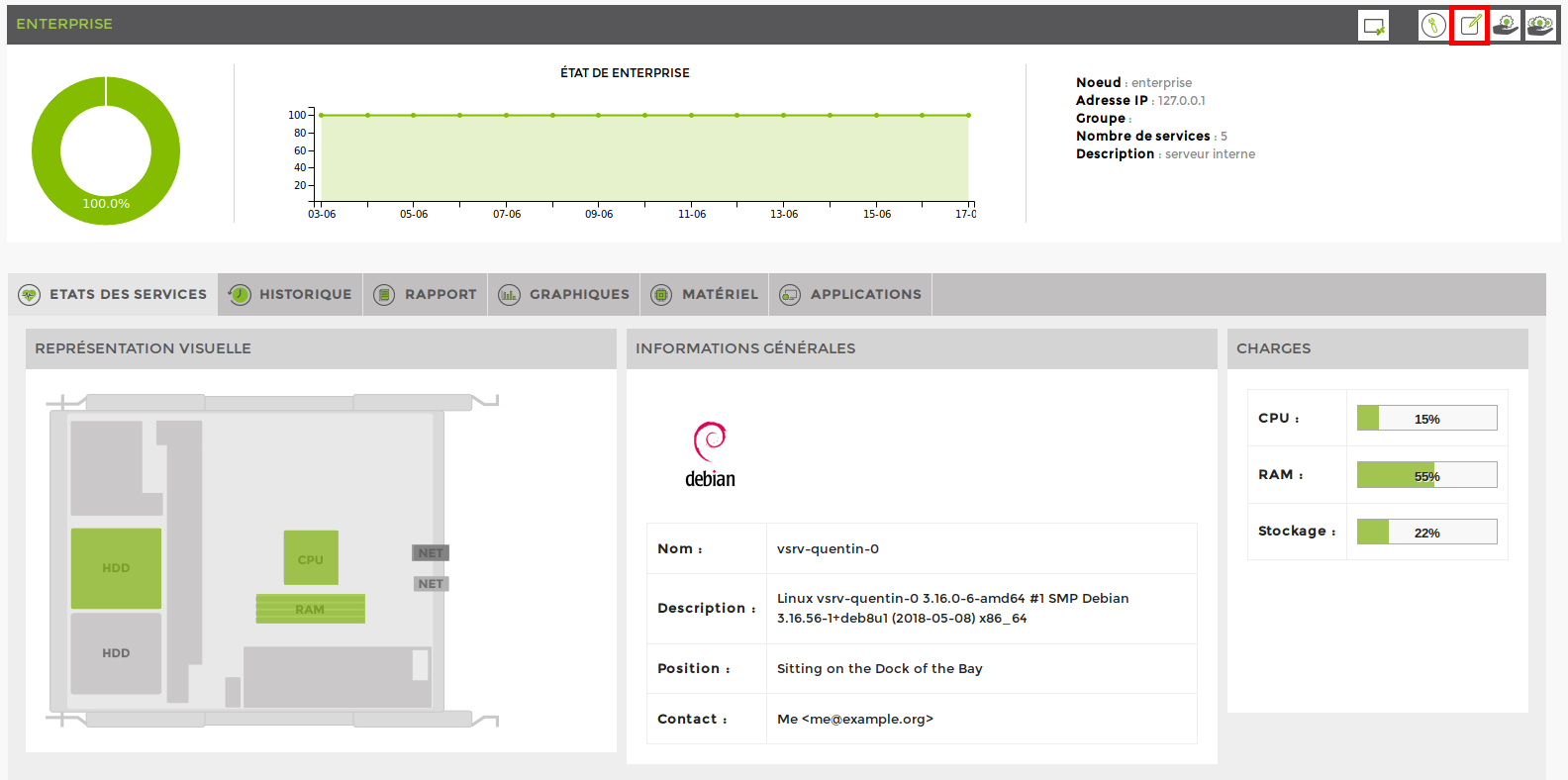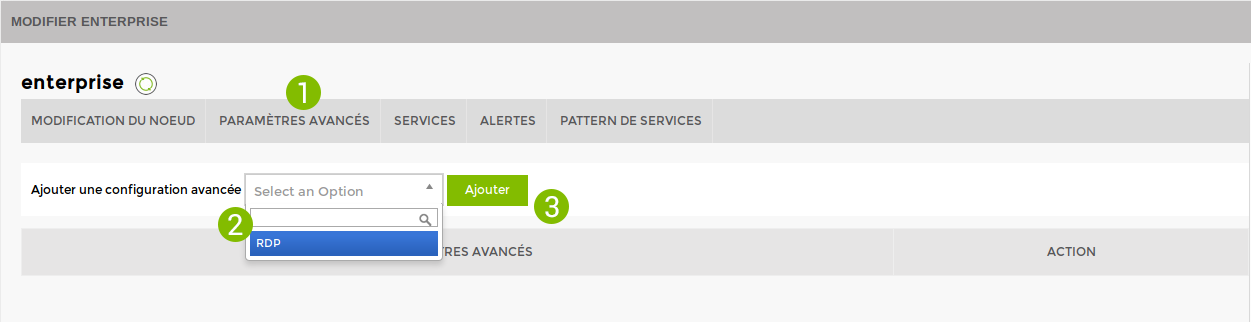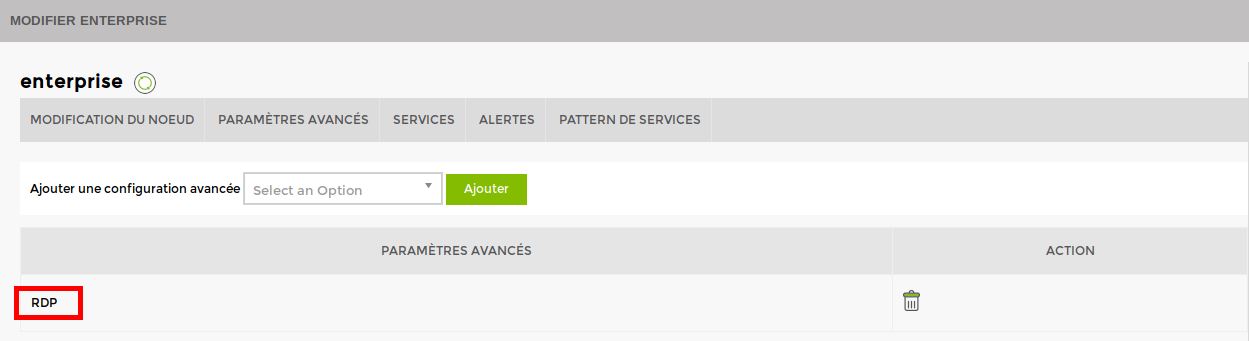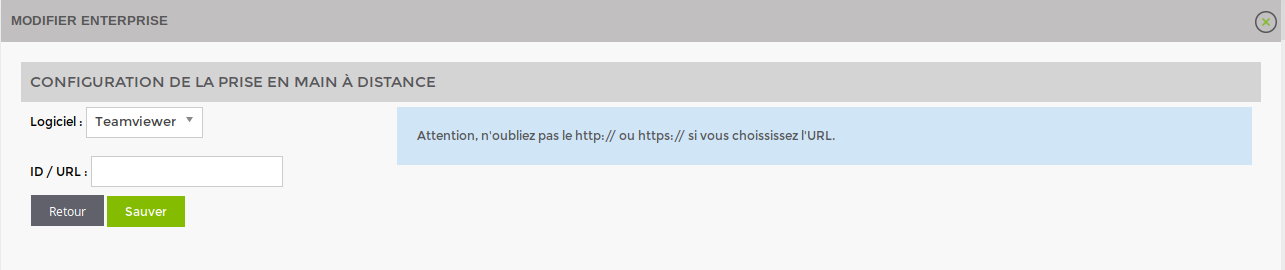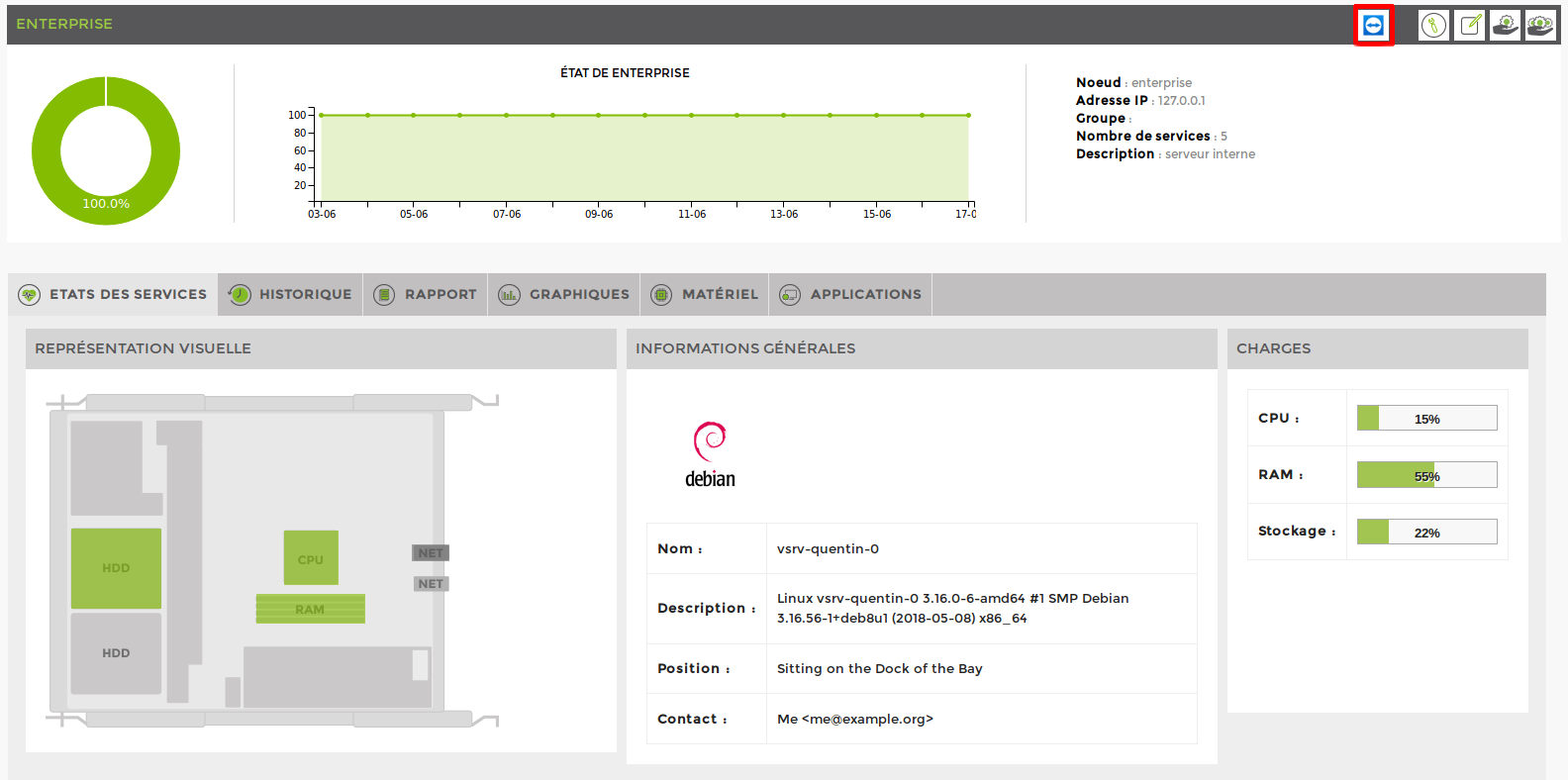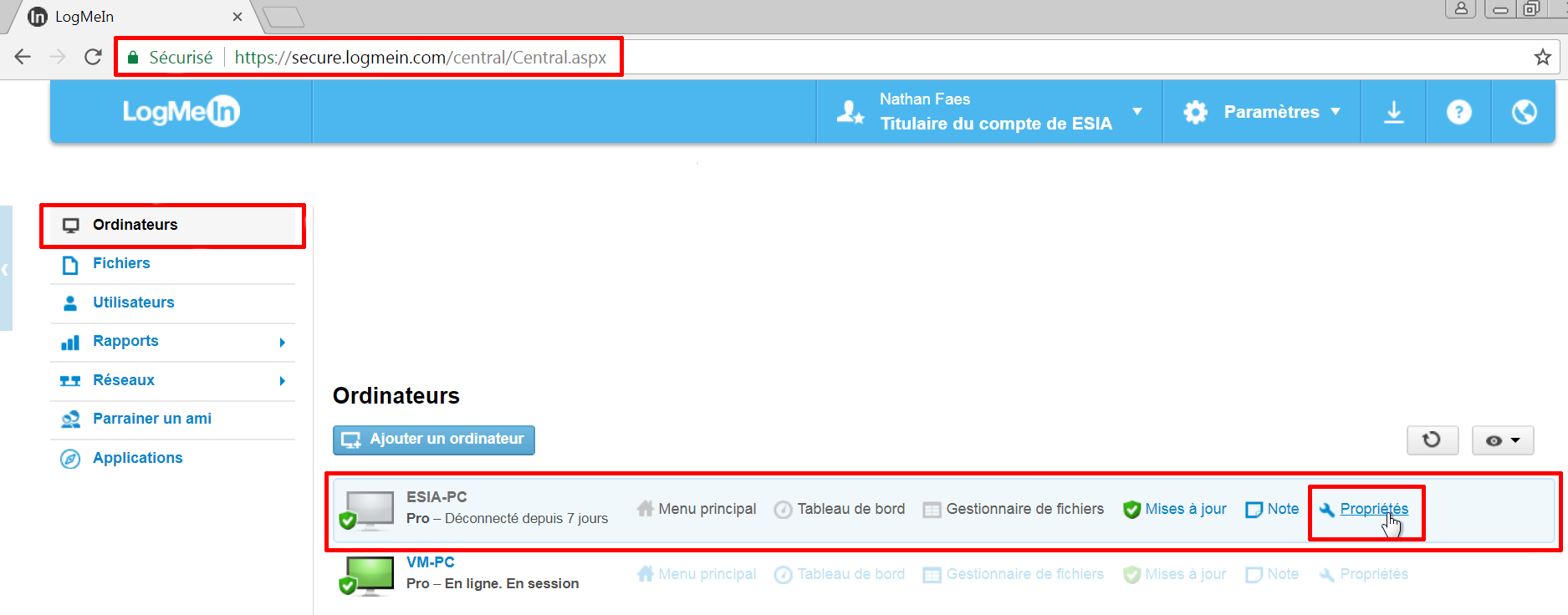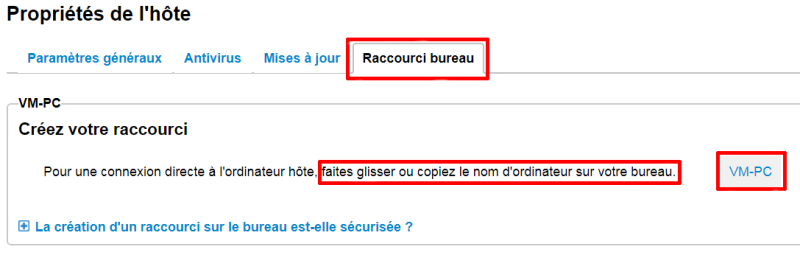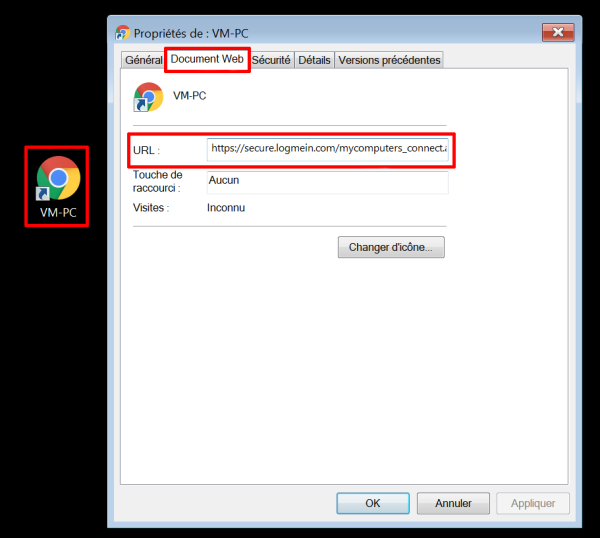Table des matières
Prise en main à distance
Avec ESIA, vous pouvez prendre en main à distance vos différents équipements depuis l'interface.
Pré-requis
Il faut avoir un logiciel de prise en main à distance (Teamviewer / Logmein Central) installé sur les équipements auxquels vous souhaitez avoir accès.
Configurer les nœuds via le module d'importation
Configuration via le résultat d'un scan
Dans le résultat d'un scan, lors du paramétrage des éléments détectés, vous pouvez référencer le logiciel qui sera utilisé ainsi que l'identifiant de connexion pour teamviewer ou l'URL de connexion pour Logmein (Expliqué dans la suite de ce tutoriel) :
Configuration en masse via l'onglet Prise en main à distance
Vous pouvez également lier en masse plusieurs nœuds déjà présents dans votre ESIA.
Pour cela, rendez vous dans le menu importation, puis cliquez sur l'onglet « Prise en main à distance » :
Vous pouvez désormais référencer un ou plusieurs groupe(s) de nœuds dans le(s)quel(s) se trouvent les éléments que vous souhaitez configurer pour la prise en main à distance.
Ensuite, cliquez sur « Démarrer ».
Un tableau listant l'ensemble des nœuds présents dans les groupes référencés apparaît alors :
Cliquez ensuite sur « Valider ». Vos nœuds sont maintenant configurés.
Configuration sur un nœud
Nous avons vu comment configurer plusieurs nœuds en masse. Cette partie s'attarde sur la manière de configurer un nœud individuellement.
Rendez-vous sur la vue du nœud. Si la prise en main à distance n'a jamais été configurée sur celui-ci, cliquez sur le bouton « Modifier » pour vous rendre sur la page de configuration du nœud :
Ensuite :
- Dans l'onglet Paramètres Avancés
- Sélectionnez RDP
- Cliquez sur Ajouter
Vous pouvez voir qu'une nouvelle ligne (RDP) s'est ajoutée dans le tableau en dessous. Cliquez dessus pour afficher les paramètres de configuration :
Renseignez alors les différents champs propres à la prise en main à distance :
Cliquez sur Sauver. La configuration est maintenant terminée, vous pouvez fermer la fenêtre des paramètres de nœud avancés pour revenir à la vue du nœud.
Pour lancer la prise en main, cliquez sur le bouton « Prise en main à distance » qui affichera à présent le logo du logiciel configuré :
Récupération des informations de connexion
Teamviewer et Logmein ne demandent pas les mêmes paramètres de configuration. Le premier demande un identifiant et le second demande une URL de connexion. Voyons comment récupérer ces informations d'identification.
Teamviewer par identifiant
Pour le logiciel Teamviewer, il suffit de récupérer l'identifiant sur l'équipement situé à cet endroit :
Logmein par URL
Pour Logmein, vous devez générer une URL de connexion. Pour cela, rendez vous sur votre compte Logmein en interface web, dans l'onglet « Ordinateurs ».
Cliquez alors sur « Propriétés » pour l'ordinateur concerné :
Cliquez ensuite sur l'onglet « Raccourci bureau ». Suivez alors l'instruction « glissez-déposez » pour coller le raccourci sur votre bureau :
Il ne vous reste plus qu'à faire un clic-droit sur le raccourci et ensuite, copiez-collez l'URL dans votre ESIA.
Votre nœud ESIA peut désormais servir de prise en main à distance !